Hướng dẫn cách xử lý lỗi usb báo device media is write-protected có hình ảnh minh họa
Trong quá trình sử dụng thiết bị USB chắc hẳn trong một số trường hợp đôi khi chúng ta sẽ mắc phải một vài lỗi không mong muốn xảy ra đặc biệt là khi format USB thông báo lỗi “Device media is write protected”. Thông thường chiếc USB của chúng ta sẽ được cho vào nơi chứa dữ liệu tuy nhiên lúc này chúng ta sẽ không thể dùng đến chúng để thực hiện công việc copy, sao chép dữ liệu qua lại giữa hai thiết bị máy tính USB.Vậy có những cách nào có thể khắc phục lỗi này? Trong bài viết hôm nay mình sẽ hướng dẫn các bạn cách xử lý lỗi usb báo device media is write-protected nhé.
1. Cách xử lý lỗi usb báo device media is write-protected bằng phần mềm USB Write Protect
Khi thực hiện cách khắc phục này thì chúng ta chỉ cần thực hiện với ba bước thao tác đơn giản là có thể thành công được trong việc sửa lỗi device media is write protected cho USB theo các bước như sau:
Bước 1 : Đầu tiên chúng ta cần phải tải phần mềm USB Write Protect về máy tính rồi sau đó chúng ta hãy giải nén file UsbWriteProtect.exe đó đi rồi chạy phần mềm này ở dưới quyền quản trị Run as adminstrator:
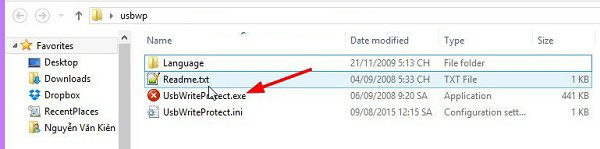
Bước 2: Tiếp theo, bởi vì chương trình thuộc dạng Portable nên sau khi chúng ta đã chạy phần mềm ở dưới quyền quản trị thì lúc này chúng ta chỉ cần sử dụng luôn và không cần phải cài đặt gì thêm nữa. Khi đó chúng ta khởi động phần mềm lên và sẽ thấy giao diện làm việc của phần mềm USB Write Protect hiển thị ra.
Lúc này, tại đây chúng ta hãy chọn vào ngôn ngữ English – Tiếng Anh để dễ dàng sử dụng, sau đó chúng ta hãy nhấn chọn vào ô USB write protection OFF, tiếp đến nhấn vào ô Close để có thể đóng cửa sổ.
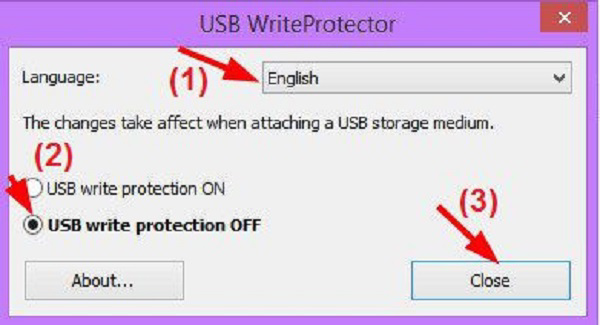
Bước 3 : Tiếp đó, chúng ta hãy vào mục This PC hay My Computer và Format lại cho USB rồi sau đó kết quả hiển thị như hình minh họa dưới đây:
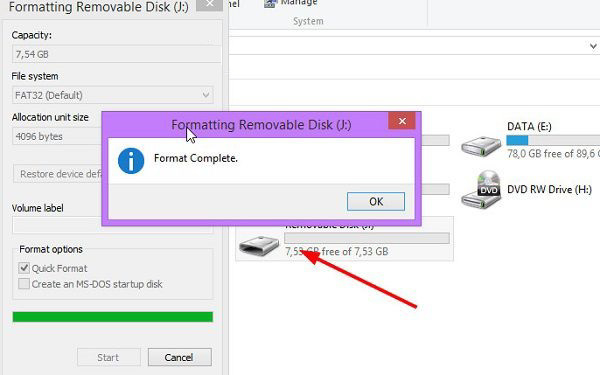
Như vậy là chúng ta đã có thể khắc phục được lỗi usb báo device media is write-protected bằng phần mềm USB Write Protect một cách nhanh chóng.
2. Cách xử lý lỗi usb báo device media is write-protected bằng cách thay đổi Regedit
Ngoài cách khắc phục lỗi như trên thì chúng ta cũng có thể xử lý lỗi usb báo device media is write-protected bằng cách thay đổi Regedit theo các bước như sau:
- Bước 1 : Đầu tiên, chúng ta sử dụng nhấn tổ hợp phím Windows + R để có thể mở hộp thoại Run lên, sau đó nhập lệnh regedit rồi nhấn vào phím Enter hoặc OK.
- Bước 2 : Tiếp đó, chúng ta sẽ phải truy cập theo đường dẫn như sau:
- HKEY_LOCAL_MACHINESYSTEMCurrentControlSetControlStorageDevicePolicies
- Bước 3 : Sau đó, chúng ta hãy nhìn sang phía bên phải của khung thì chúng ta sẽ thấy giá trị Dword là WriteProtect, khi đó chúng ta nhấn đúp chuột vào chỗ đó và đổi giá trị Value data sang 0 nhé.
Lúc này chúng ta hãy reset lại cho máy tính và thử Format lại máy tính là xong.
3. Cách xử lý lỗi usb báo device media is write-protected bằng Format trong Diskpart
Để có thể thực hiện được cách xử lý lỗi usb báo device media is write-protected bằng Format trong Diskpart thì chúng ta cần phải chạy cmd ở dưới quyền quản trị.
Đầu tiên, chúng ta hãy mở hộp thoại Run lên nếu như hệ điều hành máy tính là Windows 8 trở lên thì chúng ta nhấn vào tổ hợp phím Windows + X để chạy công cụ cmd dưới quyền quản trị.
Còn trong trường hợp nếu hệ điều hành dưới 8 thì chúng ta hãy nhấn nút Start rồi sau đó nhập cmd.exe, tiếp đó nhấn chuột phải và chọn vào Run as Adminstrator.
Sau khi đã thực hiện thao tác chạy công cụ cmd dưới quyền quản trị xong thì chúng ta hãy thao tác theo những bước sau đây:
Bước 1 : Tại giao diện làm việc của công cụ cmd, chúng ta hãy nhập lệnh Diskpart vào rồi nhấn phím Enter để giao diện màn hình làm việc của Diskpart xuất hiện.
Bước 2 : Tiếp theo, chúng ta nhập lệnh List disk rồi nhấn Enter để liệt kê những ổ cứng có trên máy tính.
Bước 3 : Tiếp đó, chúng ta tiến hành nhập lệnh Select Disk 1 rồi nhấn vào Enter. Tuy nhiên hãy lưu ý rằng chúng ta phải thật cẩn thận bước thao tác này vì nếu như gõ nhầm ổ cứng là sẽ bị mất hết dữ liệu có ở trong usb đó.
Bước 4 : Sau đó, chúng ta nhập lệnh Clean rồi nhấn tiếp vào nút Enter.
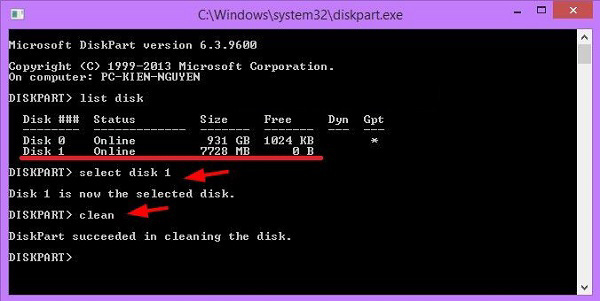
Bước 5 : Chúng ta nhập tiếp lệnh Create Partition Primary rồi tiếp theo nhấn vào Enter.
Bước 6 : Tiếp đó, chúng ta gõ tiếp lệnh Select Partition 1 và nhấn vào Enter.
Bước 7 : Chúng ta nhập lệnh Active, nhấn vào Enter và tiếp đó chúng ta gõ lệnh Format quick fs=fat32 rồi nhấn Enter.
Bước 8 : Cuối cùng chúng ta hãy nhập lệnh Assign để có thể kết thúc.
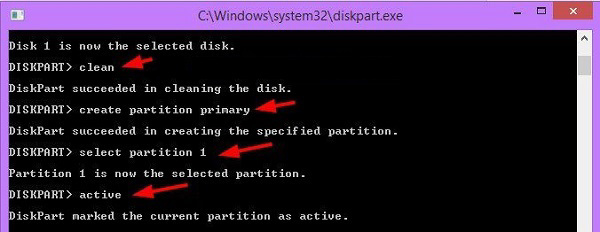
Như vậy là chúng ta đã có thể khắc phục lỗi thành công, khi đó chúng ta có thể kiểm tra bằng cách vào mục My Computer để xem USB đã được Format thành công hay chưa nhé.
Qua bài viết trên đây có lẽ các bạn đã có thể nắm rõ được các cách xử lý lỗi usb báo device media is write-protected. Mình hy vọng rằng những chia sẻ của mình sẽ thực sự hữu ích đối với các bạn và nếu có thắc mắc hay băn khoăn về các cách khắc phục lỗi này thì các bạn có thể liên hệ qua website này nhé.